กำลังมองหาวิธีเพิ่มแถบที่อยู่ของ Firefox ด้วยการค้นหาโดยใช้คีย์เวิร์ดเฉพาะ ถ้าอย่างนั้นคุณควรดู CyberSearch ให้ดี
CyberSearch ในการดำเนินการ
นี่คือรายการคำหลักในตัวที่มาพร้อมกับส่วนขยาย CyberSearch …เป็นรายการเริ่มต้นที่ดีมาก คุณอาจต้องการจดบันทึกไว้ที่ใดที่หนึ่งเพื่ออ้างอิงอย่างรวดเร็วจนกว่าคุณจะใช้ส่วนขยายนี้สักหน่อย ได้เวลาดูว่าจะเป็นอย่างไรพร้อมตัวอย่างสั้น ๆ …
หมายเหตุ: คุณสามารถเพิ่มคำหลักที่ "ปรับเปลี่ยนให้เหมาะกับคุณ" ใหม่ได้หากต้องการในตัวเลือก
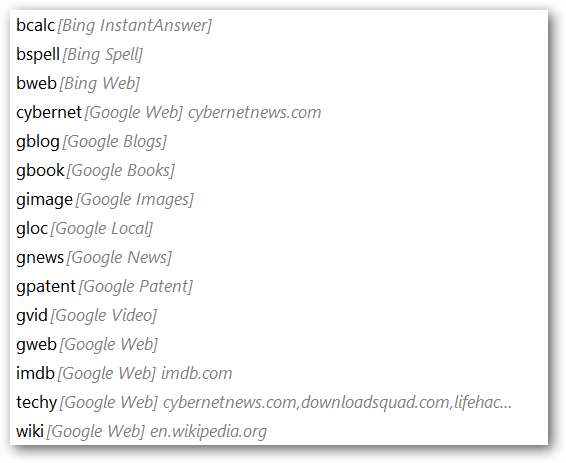
สำหรับตัวอย่างแรกของเราเราใช้“ Bing Spell Function” และจงใจสะกดคำว่า“ office” สังเกตว่าการสะกดที่ถูกต้องจะปรากฏที่ด้านบนของรายการทันที
หมายเหตุ: สีพื้นหลังสีน้ำเงินถูกเลือกในตัวเลือกเพื่อให้ผลลัพธ์ของ CyberSearch โดดเด่น
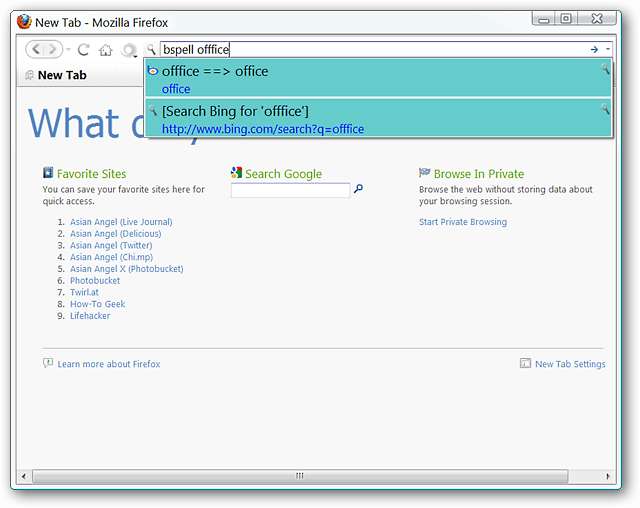
จากนั้นเราตัดสินใจใช้“ Google Web Function” เพื่อค้นหาคำว่า“ howtogeek” ผลลัพธ์ที่แน่นอน ... และมีไอคอนที่เป็นประโยชน์ในการระบุเว็บไซต์สำหรับแต่ละรายชื่อ
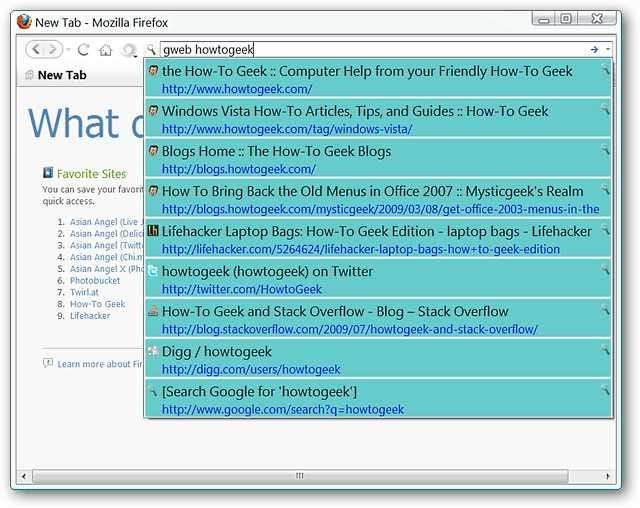
และสุดท้ายคือการค้นหาโดยใช้“ Google Video Function” ด้วยคำว่า“ windows 7” เป็นอีกครั้งที่ Favicons มีประโยชน์อย่างมากในการระบุเว็บเซิร์ฟเวอร์วิดีโอเฉพาะที่วิดีโอแต่ละรายการตั้งอยู่

ตัวเลือก
ใน“ พื้นที่แท็บคำหลัก” คุณสามารถจัดการและ / หรือเพิ่มคำหลักใหม่ได้ ในขณะที่คุณอยู่ในพื้นที่แท็บนี้ขอแนะนำให้คุณเปิดใช้งานคำหลักเพื่อช่วยเพิ่มฟังก์ชันการทำงานของส่วนขยายให้สูงสุด
หมายเหตุ: รายการเริ่มต้นคำหลักที่แสดงด้านบนจะยังคงทำงานได้ดีโดยไม่ต้องเปิดใช้งานคำหลักที่นี่
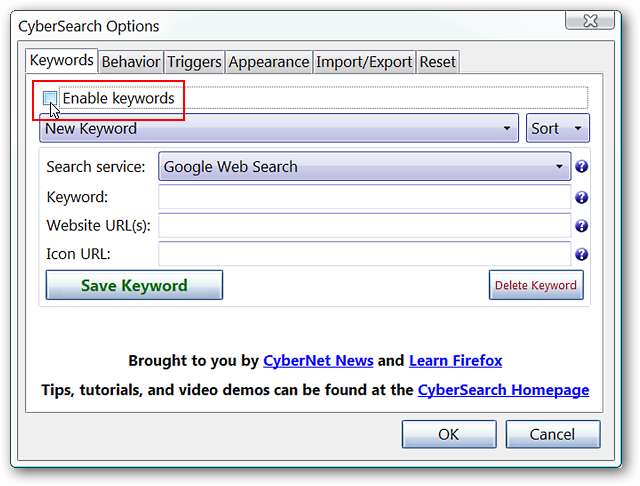
ปรับเปลี่ยนการทำงานของ CyberSearch ใน“ พื้นที่แท็บพฤติกรรม” แม้ว่า "ไอคอนแว่นขยาย" ที่แสดงในผลการค้นหาแถบที่อยู่จะช่วยระบุผลตอบแทนจาก CyberSearch เทียบกับรายการอื่น ๆ แต่การปรับเปลี่ยนสีจะทำให้โดดเด่นยิ่งขึ้น
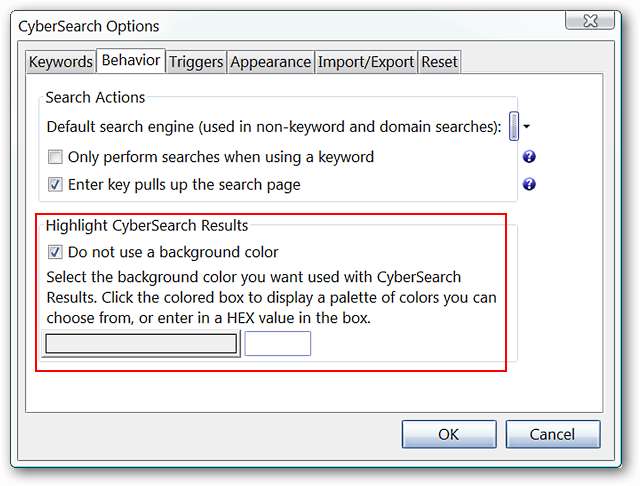
เปิดหรือปิดใช้งานคำนำหน้าคำหลักแต่ละคำค้นหาโดเมนอัตโนมัติหรือการตั้งค่าผลลัพธ์แบบหลายหน้าใน“ พื้นที่แท็บทริกเกอร์”
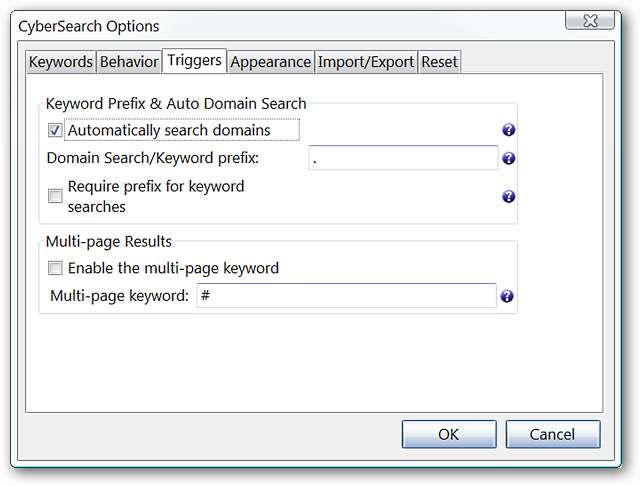
ตัดสินใจคุณสมบัติการแสดงผลสำหรับ CyberSearch ใน“ พื้นที่แท็บลักษณะที่ปรากฏ” สังเกตว่าคุณสามารถระบุจำนวนแถวและผลลัพธ์สำหรับ CyberSearch ได้ใน“ แถบที่อยู่”
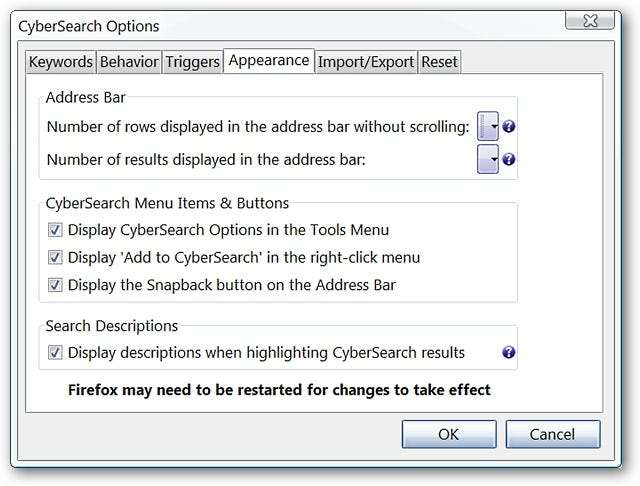
นำเข้า / ส่งออกคีย์เวิร์ด CyberSearch หรือนำเข้า / จัดการคีย์เวิร์ด Firefox ใน "พื้นที่แท็บการนำเข้า / ส่งออก"
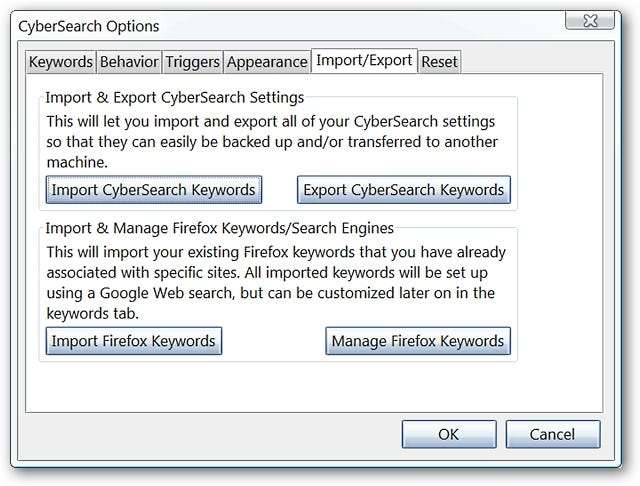
หากการตั้งค่าของคุณยุ่งเหยิงด้วยเหตุผลบางประการหรือคุณเพียงแค่ต้องการเริ่มต้นใหม่คุณสามารถรีเซ็ตทุกอย่างเป็นค่าเริ่มต้นเดิมได้ใน“ รีเซ็ตพื้นที่แท็บ”
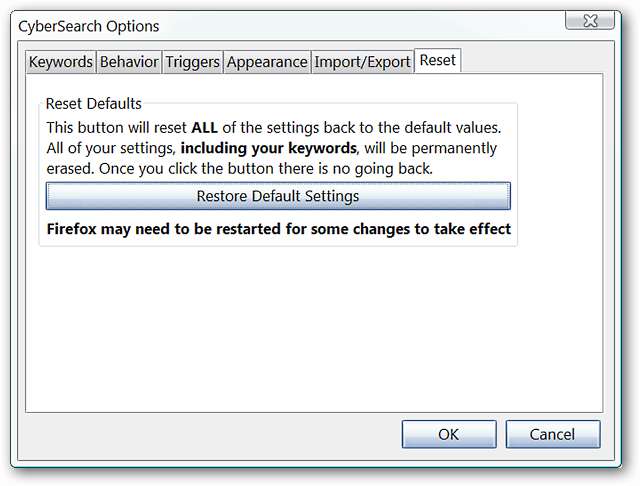
สรุป
หากคุณกำลังมองหาวิธีที่ยอดเยี่ยมในการปรับปรุงแถบที่อยู่ของ Firefox คุณจะต้องเพิ่มส่วนขยายนี้ลงในเบราว์เซอร์ของคุณอย่างแน่นอน
ลิงค์
ดาวน์โหลดส่วนขยาย CyberSearch (Mozilla Add-ons)
ดาวน์โหลดส่วนขยาย CyberSearch (หน้าแรกส่วนขยาย) ** รวมวิดีโอสาธิต **







